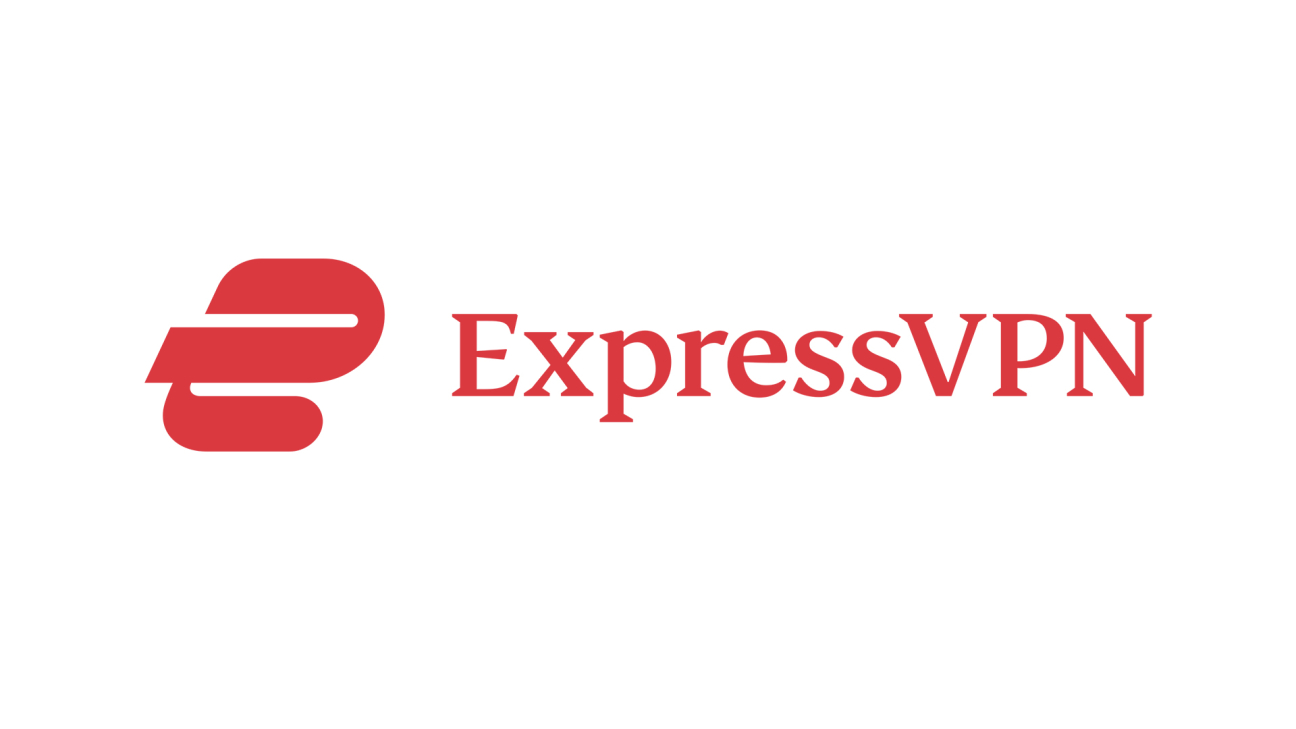Verändere deinen virtuellen Standort in über 103 Länder und verschleier deine IP-Adresse im Internet mit der Hilfe von ExpressVPN Servern. In diesem Tutorial zeige ich dir, wie ExpressVPN funktioniert und was alles damit möglich ist.
Überblick & Preis
ExpressVPN ist ein VPN-Anbieter, mit welchem wir unsere IP-Adresse und Standort für Seiten im Netz verschleiern können, mit Servern in über 103 Ländern. Wir können es direkt als Programm auf unserem Computer verwenden, aber auch als Browser-Erweiterung, App auf unserem Smartphone, Tablet oder Router oder auf manchen Smart-TVs und Spielekonsolen. Zusätzlich ist auch ein Passwort-Manager enthalten.
Doch wie sieht es preislich aus? Grundsätzlich erhalten wir ExpressVPN für $12,95 im unverbindlichen Monatsabo. Wir können aber auch ein 6-Monatsabo abschließen, wo wir umgerechnet nur noch $9,99 pro Monat zahlen oder ein Jahresabo, wo wir umgerechnet nur noch $6,67 zahlen. Bei jedem Abo erhalten wir alle Funktionen und können den VPN auf bis zu 8 Geräten nutzen oder über die Router-App unbegrenzt. Das Abo kann per Kredit- oder Debitkarte, PayPal, Bitcoin, Sofort-Überweisung und vielen weiteren Optionen bezahlt werden. Es gibt auch oft besondere Aktionen, mit zusätzlichen kostenlosen Monaten oder Rabatten, welche du dir direkt über diesen Link* anschauen kannst. Falls du nicht zufrieden bist, kannst du in den ersten 30 Tagen auch risikofrei dein Geld zurückbekommen.
Falls du dir nicht sicher bist, ob es der beste VPN-Anbieter für dich ist, kannst du auch gerne unseren Vergleich zu den bekanntesten VPN-Anbietern über diesen Link anschauen.
Bevor wir richtig mit dem Tutorial weiter machen, ist es wichtig zu wissen, dass VPN-Anbieter dich nicht vor Gefahren im Internet schützen. Dadurch, dass alle Aktivitäten über Server vom VPN-Anbieter laufen, könnte dieser technisch gesehen, auch alles nachvollziehen, was du mit aktiver Verbindung aufrufst. Hier versichert ExpressVPN aber, diese Informationen nicht zu speichern.
Account erstellen (Installation)
Um ExpressVPN verwenden zu können, müssen wir als Erstes ein Abo abschließen und einen Account erstellen. Das geht direkt über diesen Link*. Dort wählen wir die Abolaufzeit aus, geben unsere E-Mail-Adresse ein und wählen unsere Zahlungsmethode aus.
Im nächsten Schritt können wir dann direkt ExpressVPN für unser Gerät herunterladen und installieren. Nach der Installation können wir dann unseren hier angezeigten Aktivierungscode eingeben, um das Gerät freizuschalten. Dann können wir den VPN schon direkt nutzen. Über die Webseite und im Zusammenhang mit unserer E-Mail-Adresse können wir uns auch immer wieder anmelden, um den Aktivierungscode erneut zu sehen und um unser Abo und Geräte verwalten zu können. Später im Kapitel Einstellungen noch mehr dazu.
VPN am PC verwenden
Haben wir ExpressVPN auf unserem Computer installiert und aktiviert, können wir uns auf der Startseite direkt mit einem Server verbinden. Dort wird uns automatisch einer vorgeschlagen, aber klicken wir auf die drei Punkte daneben, können wir den Serverstandort auch ändern. Über den Stern können wir einzelne Länder oder Städte auch favorisieren, welche wir im Bereich “Zuletzt” immer direkt sehen und auswählen können.
Haben wir einen passenden Standort ausgewählt, klicken wir auf das Power-Symbol, um die Verbindung zu aktivieren. Das dauert dann einen kurzen Moment und wenn das Symbol grün wird, ist unsere Verbindung aktiv. Darüber können wir die Verbindung auch immer wieder beenden.
Über die drei Punkte am oberen linken Rand können wir dann auch noch Einstellungen öffnen. Dort können wir festlegen, ob ExpressVPN automatisch beim Starten des Geräts geöffnet werden soll und sich direkt mit dem letzten Standort verbinden. Falls unsere Verbindung abbricht, können wir auch die komplette Internetverbindung beenden, sodass wir nicht aus Versehen mit unserer echten IP-Adresse surfen. Unter “Protokolle” können wir auch festlegen, mit welchem VPN-Protokoll die Verbindung durchgeführt werden soll. Dir sagen die einzelnen Protokolle vermutlich nichts, hier wird uns aber auch kurz und knapp erklärt, was die Besonderheiten sind. So kannst du das passende für deine Internetnutzung aussuchen. Schließlich können wir auch noch Verknüpfungen aktivieren, welche wir direkt im Programm sehen, wenn eine Verbindung aktiv ist und einen Thread Manager aktivieren, der uns vor Webseiten-Trackern blockiert.
Neben dem Programm können wir ExpressVPN auch direkt als Browser-Erweiterung verwenden, wo wir die gleichen Funktionen haben, nur dass wir unter Datenschutz & Sicherheit mehr Optionen fürs Surfen haben.
VPN am Handy verwenden
Neben der PC-Version können wir ExpressVPN auch als App auf unser Android oder iOS Smartphone aus dem AppStore herunterladen.
Hier müssen wir uns mit unserem Account anmelden. Da wir noch kein Passwort erstellt haben, müssen wir das einmal über die Webseite und unsere E-Mail-Adresse zurücksetzen, um ein neues festzulegen. Dann können wir uns damit in der App anmelden.
Beim ersten Mal anmelden, müssen wir dann auch die VPN-Konfiguration auf unserem Gerät erlauben, damit wir den VPN überhaupt verwenden können. Dann sehen wir auf der Startseite den aktuell ausgewählten Server, wo wir diesen ebenfalls über die drei Punkte ändern können. So können wir unser Wunschland aussuchen. Wir aktivieren den VPN, dann über den Powerbutton, worüber wir ihn auch wieder deaktivieren können. Auch hier können wir über die Optionen das verwendete VPN-Protokoll auswählen, sowie den Threat Manager aktivieren und den VPN neu konfigurieren, falls es zu Problemen gekommen ist. Unter “Netzwerkschutz” können wir auch die Internetverbindung sperren, falls der VPN ausfällt, sowie den Zugriff auf lokale Netzwerke erlauben, damit wir bspw. unseren Drucker noch ansteuern können, mit aktiver VPN-Verbindung.
ExpressVPN Keys (Passwort Manager)
Mit unserem ExpressVPN Abo erhalten wir auch einen Passwort-Manager, welcher in der App direkt integriert ist oder als Chrome-Browsererweiterung aktuell verfügbar ist.
Hier müssen wir beim Einrichten ein Masterpasswort festlegen, welches wir immer eingeben müssen, um den Passwort-Manager zu entsperren. Als Nächstes wird uns ein Wiederherstellungscode angezeigt, welchen wir sicher speichern sollten, da wir nur damit unser Masterpasswort im Notfall ändern können, falls wir es vergessen haben.
Jetzt können wir Passwörter und Logins einfach hinzufügen, wo wir einen Namen, Benutzernamen und Passwort eingeben können, sowie Webseiten URL, womit uns mit der Browser-Erweiterung auch direkt der Login auf der Seite vorgeschlagen werden kann. Zusätzlich können wir auch noch individuelle Anmerkungen machen. Wir können uns hier auch sichere Passwörter generieren lassen und dann im Keys-Bereich auch alle unsere gespeicherten Passwörter durchsuchen und anzeigen lassen. Ich muss aber sagen, dass der Passwort-Manager hier sehr simpel ist und wie gesagt nur in der App und als Chrome-Browsererweiterung verfügbar. Da sind andere Anbieter wie 1Password, Dashlane oder Keepass wesentlich umfangreicher. Tutorials zu diesen Anbietern findest du auch auf meinem Kanal, falls du dich darüber informieren möchtest.
Einstellungen
Werfen wir abschließend noch einen Blick in unsere Account-Einstellungen, wofür wir uns auf der ExpressVPN Seite anmelden. Dort können wir einmal unser aktuelles Abo sehen, wo wir die Zahlungsmethode ändern können, sowie die Aboverlängerung deaktivieren. Neben unserem Abo können wir hier auch erneut unseren Aktivierungscode abrufen, um weitere Geräte einzurichten. Auch alle Rechnungen können wir hier einsehen und DNS-Einstellungen aufrufen.
Probiere ExpressVPN jetzt über diesen Link* aus und für mehr Tutorials zu anderen VPN-Anbietern wie NordVPN, CyberGhost oder Surfshark, kannst du gerne auf meinem YouTube-Kanal vorbeischauen. Bis zum nächsten Mal.